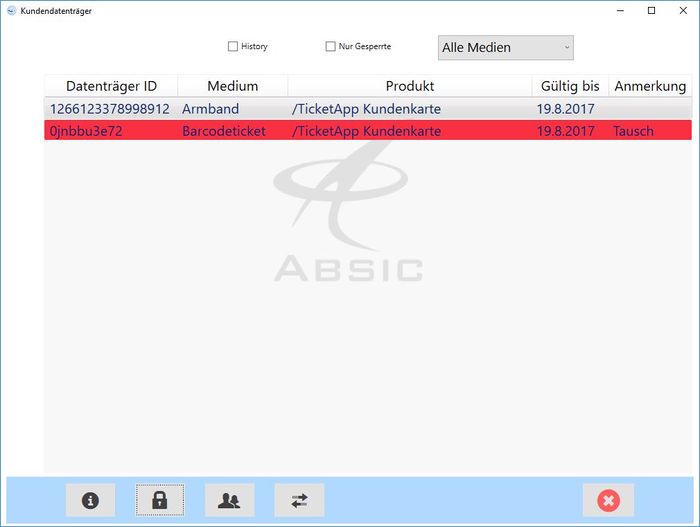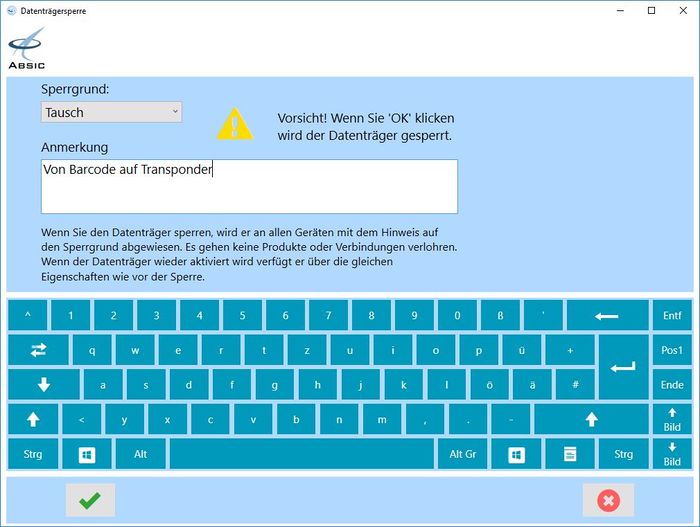Datenträgerliste
Version vom 2. Dezember 2017, 00:04 Uhr von imported>LekoratonlineAT (→Zurück zu Kundenverwaltung >>>)
Die Datenträgerliste wird aus der Detailansicht in der Kundenverwaltung mit dem Button "Datenträger anzeigen" geöffnet.
Übersicht
- Die Seite ist in 3 Blöcke unterteilt:
Filter
- Mit diesen Auswahlkriterien können die Daten der Tabelle gefiltert werden.
Tabelle
- In der Tabelle werden alle dem Kunden zugeordneten Datenträger mit Artikel und Gültigkeitsende angezeigt. Gesperrte Datenträger haben einen roten, abgelaufene ("historische") einen grauen Hintergrund. Historische Datenträger sind Datenträger, die nicht mehr dieser Person zugeordnet sind (sie können inzwischen einem anderen Kunden zugeordnet sein). Klicken (oder Touch) auf die Kopfzeile sortiert die Tabelle, der ausgewählten Spalte folgend, in aufsteigender Reihenfolge (A, B, C...). Nochmaliges Klicken oder Berühren an dieser Stelle kehrt die Sortierung um.
Steuerbereich
Datenträgerinfo
- Öffnet das Fenster für die Datenträgerinfo über den ausgewählten Datenträger.
Datenträger sperren/freigeben
Kundenwechsel
- Mit dieser Funktion kann dem ausgewählten Datenträger mit den darauf gespeicherten Produkten ein neuer Kunde zugeordnet werden.
Datenträger tauschen/ersetzen
- Öffnet das Fenster zum Sperren des in der Tabelle ausgewählten Datenträgers und fordert anschließend zum Einlesen eines neuen Datenträgers auf.
Datenträgersperre
- Bitte beachten Sie, dass eine Datenträgersperre sofort wirksam wird und sich der Kunde auch innerhalb der Anlage nicht mehr bewegen kann. Ein gesperrter Datenträger wird an jedem Lesegerät abgelehnt.
- Abhängig vom Status des aktuellen Datenträgers wird die Ansicht zum Sperren oder Freigeben geöffnet.
Datenbereich
Sperrgrund
- Wählen Sie hier den Grund für die Sperre aus (Pflichtfeld bei Sperrung, bei Freigabe deaktiviert).
Anmerkung
- Hier werden zusätzliche Informationen zur Sperre oder Freigabe eingetragen.
Virtuelle Tastatur
- Die virtuelle Tastatur wird nur angezeigt, wenn sie in den Kasseneinstellungen aktiviert wurde.
Steuerbereich
Sperre/Freigabe durchführen
Beenden
- Die Ansicht wird ohne Speichern geschlossen, Änderungen gehen verloren.